Definir preferências de processamento para determinar de que maneira os resultados são exibidos no Agendamento de Recursos Universal
As preferências de processamento personalizam como o assistente de agendamento exibirá os resultados para os requisitos de um único dia. Por padrão, o assistente de agendamento mostra os resultados com base nos agendamentos de recursos e no primeiro horário disponível. As preferências de processamento incluem intervalos e grupos de horas ou uma combinação deles.
Intervalos
Os intervalos definem a duração dos intervalos de tempo em que os resultados do assistente de agendamento serão exibidos e o horário de início das reservas subsequentes. Por exemplo, com intervalos de 30 minutos, o assistente de agendamento exibirá um recurso disponível às 9h27 como disponível às 9h30 e reservará o horário de início (hora de chegada) para 9h30. Isso inclui o tempo de viagem dos requisitos no local e ordens de serviço, ou seja, o tempo de viagem será iniciado antes das 9:30 e um recurso de campo chegará e iniciará o trabalho às 9:30.
Grupos de horas
Os grupos de horas permitem que os agendadores pesquisem e exibam resultados como blocos de tempo ao usarem o assistente de agendamento. Diferentemente dos intervalos, os grupos de tempo não influenciam o horário de início das reservas subsequentes. Os grupos de tempo organizam os resultados, mas deixam o horário de início/chegada como está, com base na programação do recurso específico.
Por exemplo, uma empresa de aquecimento e refrigeração deseja agrupar as instalações de ar condicionado em dois blocos. Eles criam blocos de manhã (8h às 12h) e tarde (13h às 17h), com uma pausa de uma hora para almoço entre eles. Eles comunicam um intervalo de tempo para manhã ou tarde aos clientes para a chegada da equipe de instalação.
Criar uma preferência de atendimento
No Agendamento de Recursos Universal, abra a área Configurações. Em Agendamento, selecione Preferências de processamento e selecione Novo.
Insira um Nome e Salve o registro.
Para definir um intervalo, acesse a guia Intervalo.
- Escolha um Intervalo para definir a duração entre os dois intervalos de tempo disponíveis.
- Defina a hora para Início dos intervalos para definir a hora de início para quando as opções estiverem disponíveis, dependendo da disponibilidade de recursos e do horário de trabalho.
- Insira o número de Resultados por intervalo para limitar quantas opções o sistema apresenta para um intervalo de tempo.
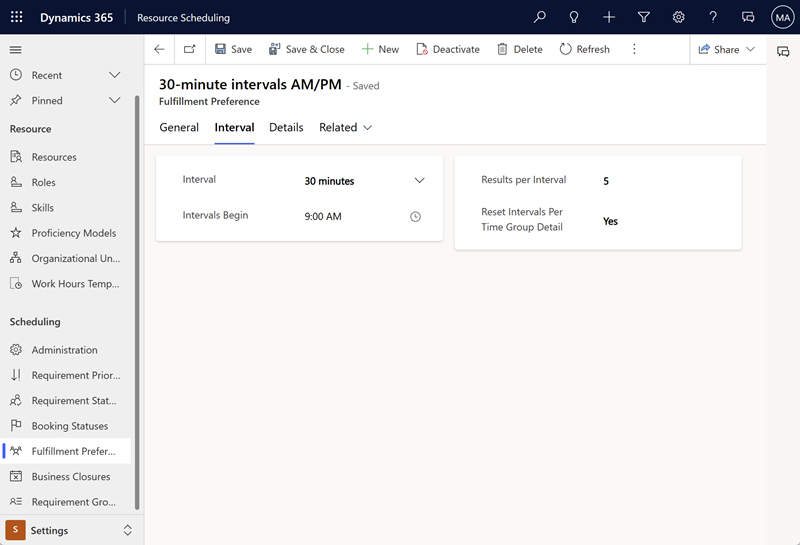
Para adicionar um grupo de horas, acesse a guia Detalhes e selecione Detalhe do Novo Grupo de Horas. Insira um Nome e escolha um Horário de Início e um Horário de Término.
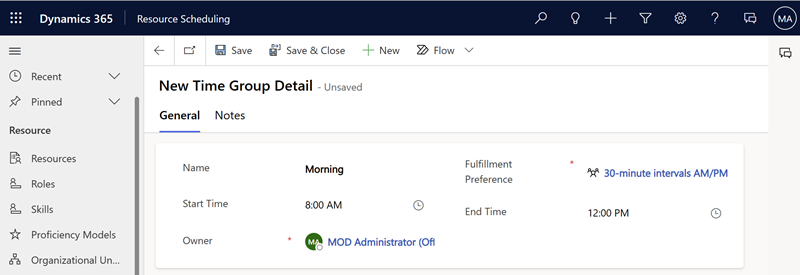
Associar a preferência de processamento a um requisito ou grupo de requisitos
Abra um requisito e acesse a guia Agendar para escolher a Preferência de Processamento. Para um grupo de requisitos, você pode escolhê-lo na coluna Preferência de Processamento.
Reservar um requisito
Abra um requisito de recurso e selecione Reservar para agendar o requisito. Você notará que os horários de início e término correspondem à preferência de processamento definida para o requisito.
Usando intervalos e grupos de horas em conjunto
Você pode adicionar um intervalo e um grupo de horas à mesma preferência de processamento, mas isso exige algumas considerações importantes.
Não adicione um valor para Início dos Intervalos. O intervalo começará no momento do primeiro grupo de horas.
Se a opção Redefinir Intervalo por Detalhe do grupo de horas for definida como Sim, os intervalos serão redefinidos assim que um novo detalhe do grupo de horas se sobrepuser a um intervalo.
Por exemplo, uma empresa oferece compromissos a cada 90 minutos, portanto, os intervalos são definidos como 90 minutos. Além disso, eles estão separados em grupos de horas manhã e tarde, de 8:00 às 12:00 e das 13:00 às 17:00, com uma hora de almoço entre eles.
Se Redefinir Intervalo por Detalhe do Grupo de Horas estiver definido como Não, os compromissos serão:
às 8:00, 9:30, 11:00 (e não às 12:30, porque está bloqueado para almoço), 14:00 e 15:30.
Se Redefinir Intervalo por Detalhe do Grupo de Horas estiver definido como Sim, os compromissos serão:
às 8:00, 9:30, 11:00 (e não às 12:30, porque está bloqueado para almoço), 23:00 (redefinindo para o próximo detalhe do grupo de horas), 14:30 e 16:00.